Este posibil să întâlniți acest lucru atunci când există probleme de rețea
- Motivul principal din spatele problemei tutorialului pentru timpul de redare a proiectului nu funcționează este legat de problema conexiunii.
- Câteva verificări ale setărilor routerului, modemului și rețelei vă pot ajuta să remediați problema.
- De asemenea, puteți reseta aplicația Project Playtime pentru a remedia problema.
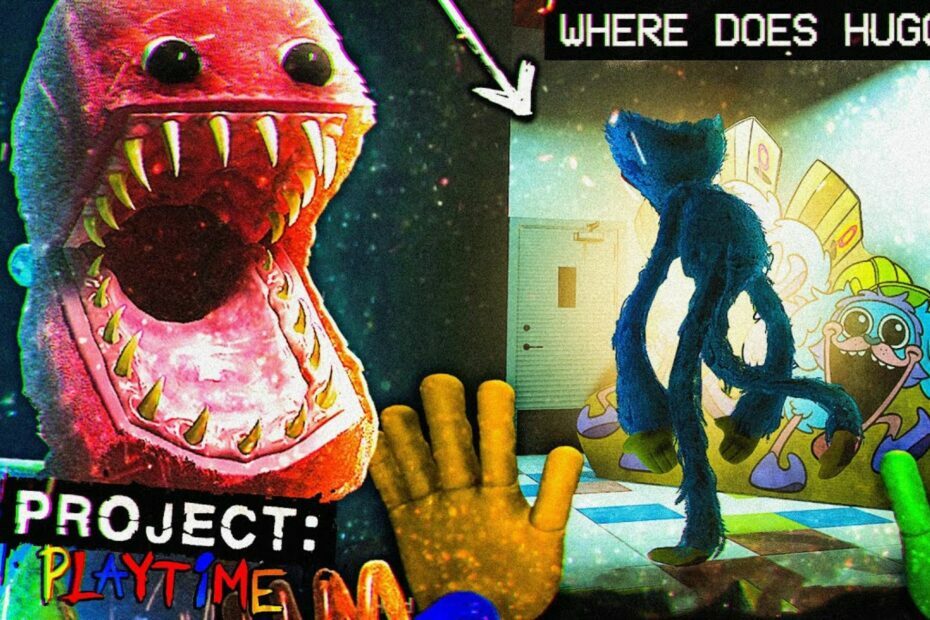
XINSTALAȚI FÂND CLIC PE DESCARCARE FIȘIER
Acest software va repara erorile comune ale computerului, vă va proteja de pierderea fișierelor, malware, defecțiuni hardware și vă va optimiza computerul pentru performanță maximă. Remediați problemele PC-ului și eliminați virușii acum în 3 pași simpli:
- Descărcați Instrumentul de reparare PC Restoro care vine cu tehnologii brevetate (brevet disponibil Aici).
- Clic Incepe scanarea pentru a găsi probleme Windows care ar putea cauza probleme PC-ului.
- Clic Repara tot pentru a remedia problemele care afectează securitatea și performanța computerului.
- Restoro a fost descărcat de 0 cititorii luna aceasta.
Unii dintre cititorii noștri au raportat recent că tutorialul Project Playtime nu funcționează problema pe care o întâmpină în timp ce încearcă să urmărească cum să joace jocul.
Pentru cele mai multe, urmărind tutoriale le permite să învețe mai repede la ce să se aștepte și cum să supraviețuiască într-un joc. Știind cât de frustrant poate fi acest lucru dacă tutorialul Project Playtime nu funcționează, am oferit câteva remedieri potențiale în acest articol.
De ce nu funcționează tutorialul Project Playtime?
Deși problemele de conexiune sunt raportate cel mai mult ca factor din spatele acestei probleme, pot exista încă câteva alte motive pentru această eroare. Pe cele mai importante le subliniem mai jos:
- Probleme de conectare la rețea - Pentru a viziona tutorialul jocului fără sughițuri, trebuie să aveți un conexiune constantă la internet. Dacă internetul nu este conectat corect, nu veți putea accesa tutorialul Project Playtime.
- Un bug în joc – Mulți jucători au rămas blocați în tutorial pentru că nu au putut trece prin anumite sarcini. Până când va fi remediat de dezvoltator, veți rămâne doar cu opțiunea de a sări peste tutorial
Pot sări peste tutorialul Project Playtime?
Da, apăsați pe Esc tasta, apoi trebuie doar să faceți clic pe partea din stânga sus a meniului Operațiuni (unde apar obiectivele) și să o săriți peste.
În cazul în care oricare dintre aceste motive este cauza problemei, vă recomandăm să încercați oricare dintre soluțiile prezentate mai jos.
Cum să accesezi tutorialul în Project Playtime?
Înainte de a vă angaja în orice depanare sau ajustări ale setărilor, efectuați următoarele:
- Reporniți computerul, routerul și modemul.
- Verificați dacă există vreo actualizare disponibilă pentru aplicație.
- Încercați să accesați tutorialul Project Playtime de pe un alt dispozitiv.
- Verificați conexiunea la internet.
Dacă niciuna dintre aceste remedieri nu funcționează pentru dvs., puteți explora metodele avansate de depanare de mai jos pentru a rezolva problema.
1. Actualizați-vă driverele GPU
- apasă pe Windows + X cheile pentru a deschide Meniu Quick Link și selectați Manager de dispozitiv.
- Apoi, faceți dublu clic pe Adaptoare de afișare. Faceți clic dreapta pe driver și selectați Actualizați driver-ul.
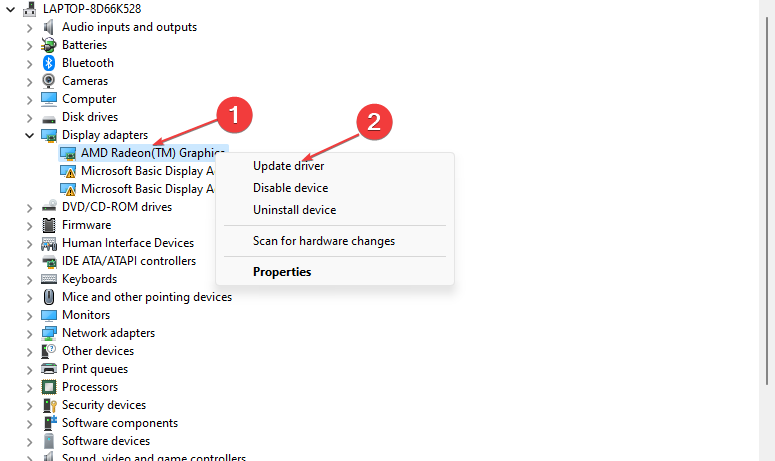
- Alege să Căutați automat drivere.
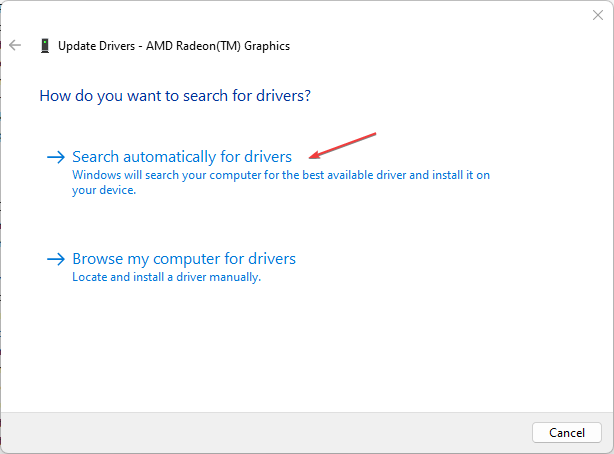
- Reporniți computerul pentru a aplica modificările.
Sfat de expert:
SPONSORIZAT
Unele probleme ale PC-ului sunt greu de rezolvat, mai ales când vine vorba de depozite corupte sau de fișiere Windows lipsă. Dacă întâmpinați probleme la remedierea unei erori, este posibil ca sistemul dumneavoastră să fie parțial defect.
Vă recomandăm să instalați Restoro, un instrument care vă va scana mașina și va identifica care este defecțiunea.
Click aici pentru a descărca și a începe repararea.
Dacă utilizați driverul grafic învechit, este posibil să nu puteți accesa tutorialul Project Playtime. Cu toate acestea, actualizarea driverelor GPU ar trebui să rezolve problema. Dacă nu, treceți la următoarea remediere.
Pentru a vă asigura că totul merge fără probleme și pentru a evita orice fel de erori ale driverului GPU, asigurați-vă că utilizați un asistent de actualizare a driverelor care vă va rezolva problemele cu doar câteva clicuri și vă recomandăm cu tărie DriverFix. Urmați acești pași simpli pentru a vă actualiza în siguranță driverele:
- Descărcați și instalați DriverFix.
- Lansați software-ul.
- Așteptați ca DriverFix să vă detecteze toate driverele defecte.
- Aplicația vă va arăta acum toate driverele care au probleme și trebuie doar să le selectați pe cele pe care le-ați dori să le remediați.
- Așteptați ca aplicația să descarce și să instaleze cele mai noi drivere.
- Repornire PC-ul dvs. pentru ca modificările să intre în vigoare.

DriverFix
Păstrați-vă GPU-ul la vârful performanței lor, fără să vă faceți griji pentru driverele sale.
Vizitati site-ul
Disclaimer: acest program trebuie să fie actualizat de la versiunea gratuită pentru a efectua anumite acțiuni specifice.
2. Dezactivați programele de suprapunere
- Deschide Client Steam și navigați la Bibliotecă.
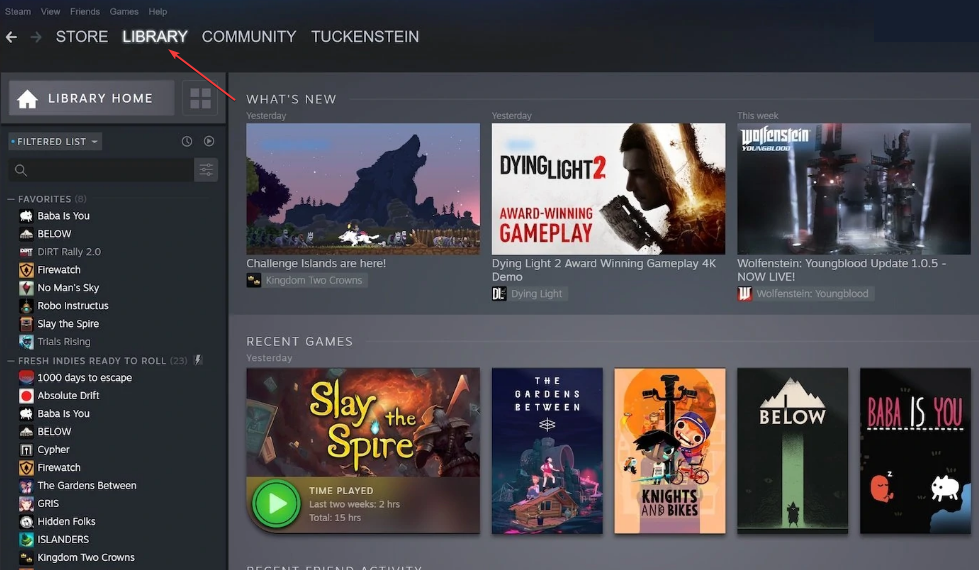
- Faceți clic dreapta pe Project Playtime, apoi selectați Proprietăți.
- Navigați la General secțiunea și pur și simplu debifați Activați Steam Overlay Caseta de bifat.
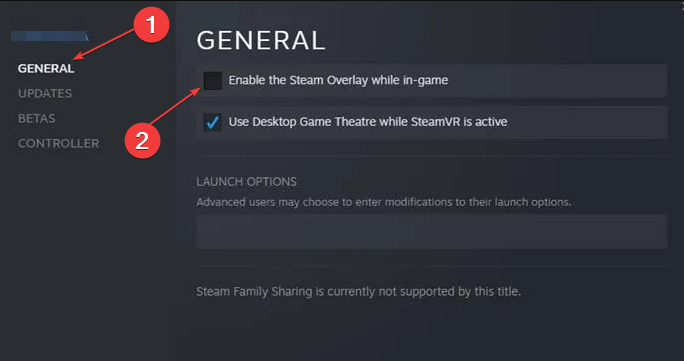
- Intoarce-te la Bibliotecă și încercați să accesați tutorialul în Project Playtime.
Unii jucători afectați au raportat că dezactivarea suprapunerii Steam pe computerul lor Windows s-a dovedit a fi o soluție ușoară pentru că tutorialul pentru timpul de redare al proiectului nu funcționează.
- Remediere: tipul de date de stoc Excel nu se afișează
- Jocul de la distanță Xbox are un sunet trosnitor: 5 moduri de a o repara
- Sea of Thieves continuă să se prăbușească? Iată cum să o oprești
- Eroare de memorie JavaScript epuizată: cauze și cum se remediază
3. Dezactivează antivirusul și firewallul
- Faceți clic stânga pe start meniu, tastați firewall în caseta de căutare și faceți clic pe Windows Defender Firewall.
- Din panoul din stânga, faceți clic pe Activați sau dezactivați Windows Firewall.
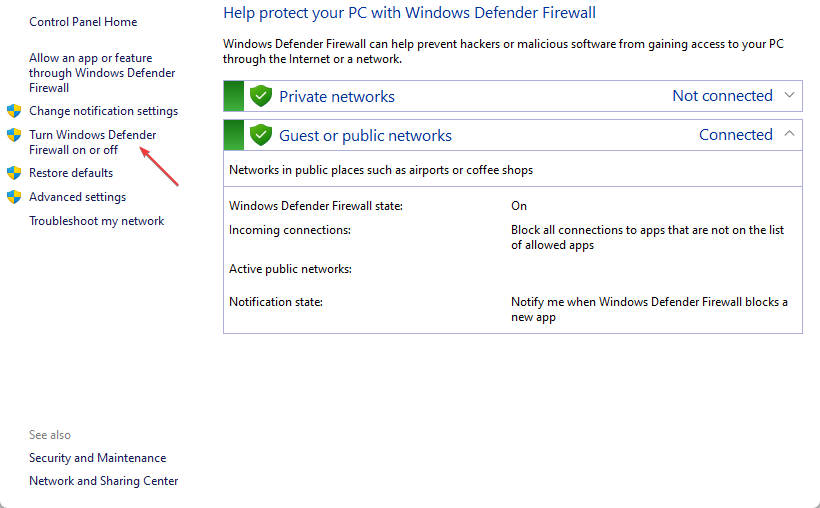
- Selectați Dezactivați Windows Firewall pentru Setări private, de domeniu și de rețea publică.
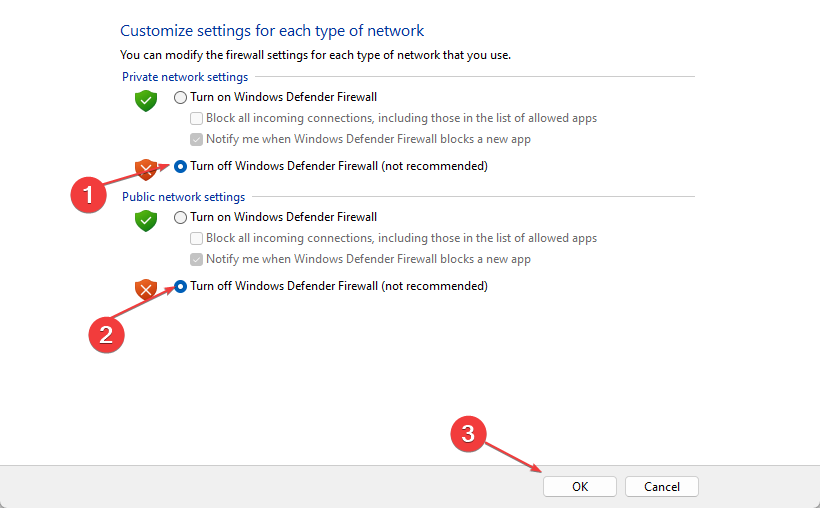
- Acum, reporniți computerul pentru ca modificările să intre în vigoare.
După dezactivarea Windows Firewall, va trebui să dezactivați Windows Defender (programul antivirus al sistemului dvs.) urmând pașii de mai jos:
- apasă pe Windows cheie, caută Securitate Windows, și lansați-l.
- Click pe Protecție împotriva virușilor și amenințărilor și faceți clic pe Gestionați setările.
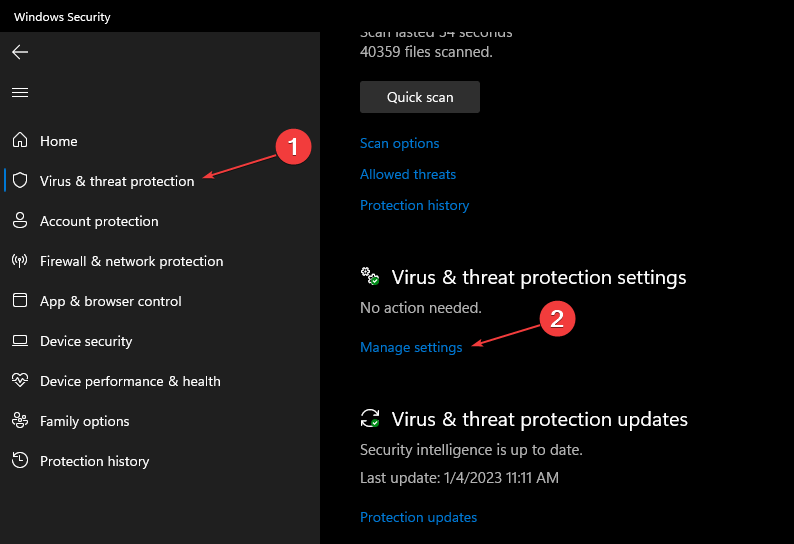
- Apoi, opriți Protectie in timp real opțiune.
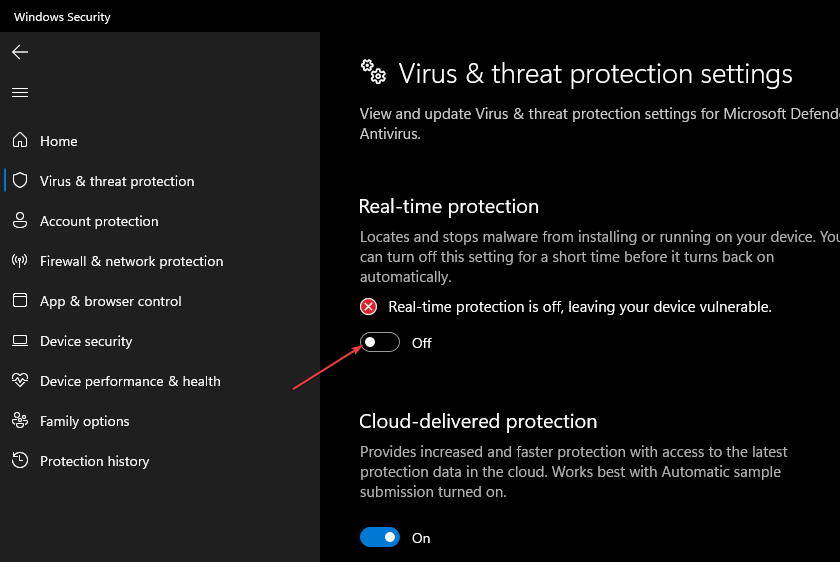
- În cele din urmă, asigurați-vă că PC-ul dvs. aplică modificări.
Dacă, în orice caz, utilizați orice program antivirus terț, asigurați-vă că îl dezactivați manual utilizând Utilitar de configurare a sistemului.
4. Resetați timpul de redare al proiectului
- apasă pe Windows + X tastele pentru a vă accesa aplicațiile și selectați Aplicații instalate.
- Localiza Project Playtime și faceți clic pe Opțiuni pictograma. Apoi, faceți clic peOpțiuni avansate.
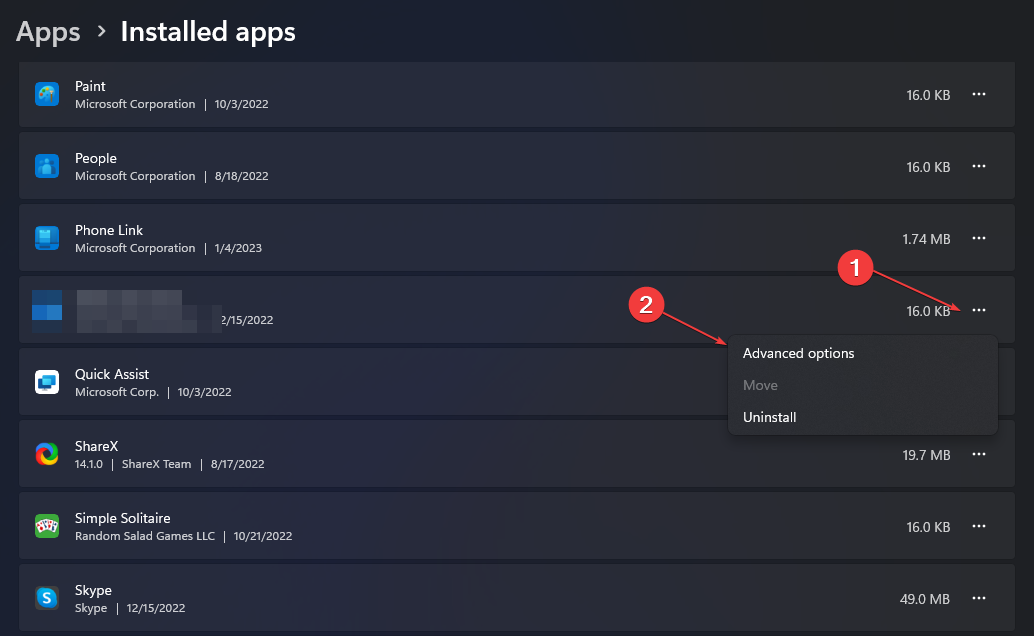
- Apoi, selectați Resetați și faceți clic Resetați a confirma.
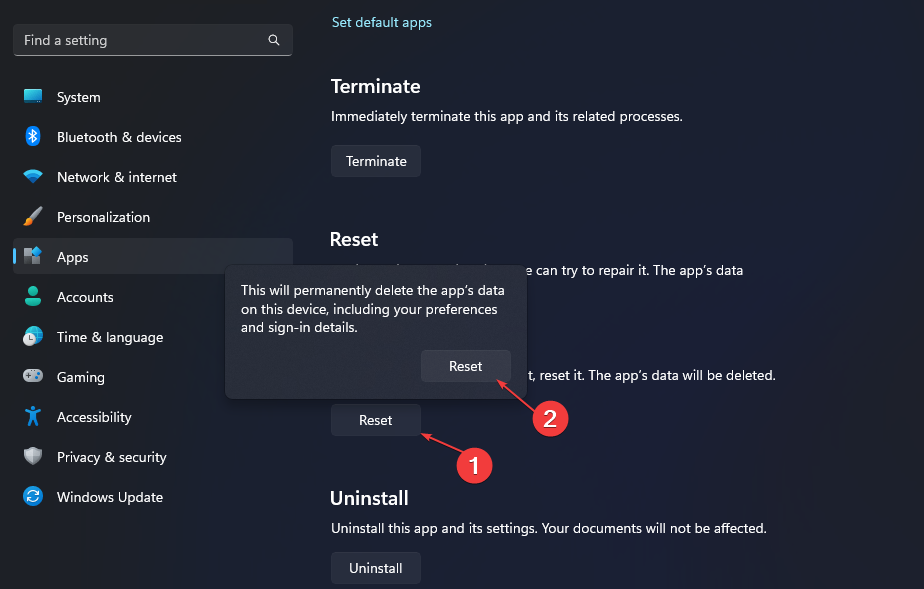
După ce ați terminat, reporniți computerul și verificați dacă acum puteți accesa tutorialul Project Playtime.
Asigurați-vă că încercați fiecare dintre aceste remedieri una după alta pentru a ști care dintre ele rezolvă problema. În plus, dacă Project Playtime nu reușește să se conecteze la server, puteți obține ajutor aici.
Puteți folosi secțiunea de comentarii de mai jos pentru orice întrebări sau sugestii.
Mai aveți probleme? Remediați-le cu acest instrument:
SPONSORIZAT
Dacă sfaturile de mai sus nu v-au rezolvat problema, este posibil ca computerul să întâmpine probleme mai profunde cu Windows. Iti recomandam descărcarea acestui instrument de reparare a PC-ului (evaluat excelent pe TrustPilot.com) pentru a le adresa cu ușurință. După instalare, faceți clic pe butonul Incepe scanarea butonul și apoi apăsați pe Repara tot.
![Eroare „Fișier în uz” pe Windows 10 [Fix]](/f/4941287765bff8c8e7c467b5df0feacb.jpg?width=300&height=460)

